- iOS 7 ou posterior no seu iPhone, iPad ou iPod touch
- OS X Lion v10.7 ou posterior e iTunes 11.1 ou posterior no seu Mac
- Apple TV (2.ª geração ou posterior) com o software 6.0 ou posterior do Apple TV instalado
- Um ID Apple
Veja o que há de novo no iTunes Radio para o iOS 8:
- Alterne de um dispositivo para outro com a reprodução fácil
- Veja os saltos que restam no ecrã bloqueado
- Compre faixas a partir do ecrã bloqueado
Utilize o iTunes Radio no iOS 7 ou posterior
Para começar a utilizar o iTunes Radio, abra a app Leitor de música no seu dispositivo com iOS 7, toque no separador Rádio e, em seguida, toque em Começar a ouvir.
Acerca das estações em destaque
As estações de rádio em destaque são escolhidas por DJ e aparecem no topo do ecrã do iTunes Radio. Estas estações são atualizadas periodicamente. Pode adicionar uma estação em destaque às Estações, tocando no botão Informação ![]() e tocando depois no botão Mais
e tocando depois no botão Mais ![]() à direita de "Adicionar às minhas estações". Poderão existir algumas estações escolhidas por DJ que não conseguirá alterar. Não pode gostar de ou reproduzir mais faixas semelhantes enquanto está a ouvir algumas estações escolhidas por DJ.
à direita de "Adicionar às minhas estações". Poderão existir algumas estações escolhidas por DJ que não conseguirá alterar. Não pode gostar de ou reproduzir mais faixas semelhantes enquanto está a ouvir algumas estações escolhidas por DJ.
Pode, no entanto, criar novas estações com base na faixa ou no intérprete de uma estação em destaque. Pode também adicionar faixas à sua Lista de desejos do iTunes do menu Estrela.
Criar e alterar estações
Pode criar novas estações com base num intérprete, faixa, género ou subgénero. Para criar uma nova estação, toque no botão Mais ![]() por baixo de As minhas estações. Quando tal lhe for pedido, introduza um nome de intérprete, um nome de uma faixa, um género ou selecione um género da lista. Antes de criar estações por género, o iTunes Radio irá reproduzir uma amostra dessa estação.
por baixo de As minhas estações. Quando tal lhe for pedido, introduza um nome de intérprete, um nome de uma faixa, um género ou selecione um género da lista. Antes de criar estações por género, o iTunes Radio irá reproduzir uma amostra dessa estação.
Quando tiver escolhido um género, toque no botão Mais ![]() à direita do nome do género para criar a sua estação.
à direita do nome do género para criar a sua estação.
Editar as suas estações
Pode personalizar ou editar as suas estações enquanto ouve o iTunes Radio. Utilize o menu Estrela ✭ para reproduzir mais músicas semelhantes ou para nunca reproduzir músicas semelhantes durante a reprodução. Toque no botão Informação ![]() para afinar ainda mais a sua estação.
para afinar ainda mais a sua estação.
Para editar a sua estação:
- Toque em Editar à esquerda de Estações.
- No painel resultante, toque na estação desejada.
- Toque no botão Mais
 para reproduzir faixas semelhantes pelo nome do intérprete ou da faixa na sua estação. Também pode escolher nunca reproduzir faixas pelo nome do intérprete ou da faixa.
para reproduzir faixas semelhantes pelo nome do intérprete ou da faixa na sua estação. Também pode escolher nunca reproduzir faixas pelo nome do intérprete ou da faixa.
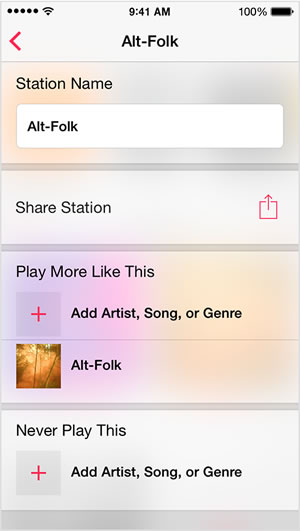
- Clique no nome da estação de rádio para personalizar o nome da sua estação.
Partilhar as suas estações
Pode partilhar as suas estações através do botão Informação ![]() no ecrã A reproduzir ou selecionando a estação no ecrã Editar estações. Pode partilhar estações através das Mensagens, do Mail, do Twitter ou do Facebook:
no ecrã A reproduzir ou selecionando a estação no ecrã Editar estações. Pode partilhar estações através das Mensagens, do Mail, do Twitter ou do Facebook:
- Toque no botão Informação
 no topo do ecrã em qualquer uma das suas estações.
no topo do ecrã em qualquer uma das suas estações. - Toque no botão Partilhar estação no fundo do ecrã.
- Selecione o método que gostaria de utilizar para partilhar a sua estação.
Se é o destinatário de uma estação partilhada, não pode alterar nem personalizar essa estação.
Reordenar e eliminar estações personalizadas
Para reorganizar estações do iTunes Radio, toque no botão Editar à esquerda de Estações. No ecrã de edição, toque no botão Editar, no canto superior esquerdo e, em seguida, mantenha premido o controlo à direita de cada estação para arrastar a estação para cima ou para baixo.
Para eliminar uma estação de rádio personalizada, toque no botão Editar à esquerda de Estações. De seguida, passe o dedo para a esquerda na estação desejada e toque em Apagar.
Saltar faixas
Pode saltar até seis faixas por hora em cada estação, no iTunes Radio. Quando chegar ao limite de saltos, o controlo Avançar ficará esbatido durante os próximos 60 minutos.
Novo no iOS 8: quando salta uma música no ecrã bloqueado, verá os saltos que restam junto do botão Avançar. Este número irá desaparecer após um segundo.
Permitir conteúdo explícito
O iTunes Radio está predefinido para reproduzir faixas que não estão marcadas como explícitas. Para permitir as faixas com conteúdo explícito, toque no botão Informação ![]() no topo do ecrã de qualquer estação. Toque para ativar a opção Permitir conteúdo explícito. Ativar as faixas com conteúdo explícito irá ativar essas faixas para todas as estações de rádio no dispositivo em questão. Esta definição não é sincronizável com outros dispositivos.
no topo do ecrã de qualquer estação. Toque para ativar a opção Permitir conteúdo explícito. Ativar as faixas com conteúdo explícito irá ativar essas faixas para todas as estações de rádio no dispositivo em questão. Esta definição não é sincronizável com outros dispositivos.
Comprar as faixas que ouve no iTunes Radio
Para comprar uma faixa que está a ouvir no iTunes Radio, toque no preço da faixa, no lado direito do título da faixa, no ecrã A reproduzir. Mesmo que a faixa já não esteja a tocar, pode comprar faixas já reproduzidas, acedendo ao seu Histórico do Rádio. Toque em Histórico no ecrã principal do iTunes Radio, no canto superior esquerdo.
Novo no iOS 8: pode comprar faixas diretamente do ecrã bloqueado. Quando está a reproduzir o iTunes Radio, irá ver um botão Comprar no canto superior direito do ecrã bloqueado. Se quiser comprar a faixa que está a reproduzir, toque em Comprar para ver o preço da música e, depois, toque novamente em Comprar para iniciar sessão ou utilizar o Touch ID. A música irá começar a descarregar e verá um indicador de progresso no local do botão Comprar no ecrã bloqueado.
Alterne de um dispositivo para outro com a reprodução fácil
Novo no iOS 8: a reprodução fácil permite que retome a reprodução do iTunes Radio a partir de onde parou em qualquer dispositivo suportado. Se estiver a ouvir uma estação que reproduz faixas por ordem (como uma estação Top mais), terá a opção de retomar a partir de onde parou ou recomeçar. Pode utilizar a reprodução fácil nos dispositivos seguintes
- iPhone, iPad ou iPod touch com iOS 8 ou posterior
- Apple TV com o software 7.0 ou posterior
Quando utiliza a reprodução fácil, necessita de retomar a reprodução num novo dispositivo dentro de duas horas, antes de a sua sessão expirar. Se não retomar a reprodução dentro de duas horas, inicie o iTunes Radio novamente.
Utilizar o iTunes Radio no iTunes 11.1 ou posterior
Para começar a utilizar o iTunes Radio a partir da biblioteca do iTunes, selecione Rádio da barra de navegação superior.
Acerca das estações em destaque
As estações de rádio em destaque são escolhidas por DJ e aparecem no topo do ecrã do iTunes. Estas estações são atualizadas periodicamente. Pode adicionar uma estação em destaque às Estações, arrastando o item para as Estações ou clicando no botão Mais ![]() e introduzindo o nome da estação. Poderão existir algumas estações escolhidas por DJ que não conseguirá alterar.
e introduzindo o nome da estação. Poderão existir algumas estações escolhidas por DJ que não conseguirá alterar.
Não pode gostar de ou reproduzir mais faixas semelhantes enquanto está a ouvir uma estação escolhida por DJ. Pode, no entanto, criar uma nova estação com base na faixa ou no intérprete de uma estação em destaque. Pode também adicionar faixas à sua Lista de desejos do iTunes do menu Estrela ✭.
Criar e alterar estações
Pode criar uma estação com base num intérprete, faixa, género ou subgénero. Para criar uma estação personalizada, clique no botão Mais ![]() localizado por baixo da secção Estações em destaque, no centro da janela do iTunes. Quando tal lhe for pedido, introduza o nome de um intérprete ou de uma faixa ou selecione um género da lista apresentada.
localizado por baixo da secção Estações em destaque, no centro da janela do iTunes. Quando tal lhe for pedido, introduza o nome de um intérprete ou de uma faixa ou selecione um género da lista apresentada.
Antes de criar estações por género, o iTunes Radio irá reproduzir uma amostra dessa estação. Depois de adicionar estações pela primeira vez, o botão Mais ![]() será movido para a direita das Estações.
será movido para a direita das Estações.
Editar as suas estações
Pode personalizar as suas estações enquanto ouve o iTunes Radio num LCD do iTunes. Mantenha o cursor por cima do LCD do iTunes e, em seguida, clique na cenoura do lado direito do nome da faixa.
A partir do menu, pode reproduzir músicas semelhantes ou nunca mais reproduzir esta música.
Pode personalizar ainda mais a sua estação, clicando na estação que deseja editar. Clique no botão Mais ![]() para reproduzir faixas semelhantes por intérprete ou nome da faixa na sua estação. Também pode escolher nunca reproduzir faixas por intérprete ou nome da faixa.
para reproduzir faixas semelhantes por intérprete ou nome da faixa na sua estação. Também pode escolher nunca reproduzir faixas por intérprete ou nome da faixa.
Pode personalizar o nome da sua estação de rádio, clicando no nome da estação.
Partilhar as suas estações
Pode partilhar estações através das Mensagens, do Mail, do Twitter ou do Facebook:
- Mantenha o cursor por cima do LCD do iTunes.
- Clique na cenoura junto ao nome da faixa.
- Selecione Partilhar estação. Se é o destinatário de uma estação partilhada, não pode alterar nem personalizar essa estação.
Pode também partilhar estações clicando na seta apresentada na página individual da estação.
Reordenar e eliminar estações
Para eliminar uma estação, clique na estação que deseja apagar e, em seguida, prima apagar no seu teclado. Pode também apagar várias estações arrastando o seu ponteiro através de várias estações. Quando tiver selecionado as estações que deseja apagar, prima apagar no seu teclado.
Saltar faixas
Pode saltar até seis faixas por hora em cada estação, no iTunes Radio. Quando chegar ao limite de saltos, o controlo Avançar ficará esbatido durante os próximos 60 minutos. Irá aparecer um aviso por baixo do controlo Avançar quando só tiver 2 saltos disponíveis.
Permitir conteúdo explícito
O iTunes Radio está predefinido para reproduzir faixas que não estão marcadas como explícitas. Para permitir as faixas com conteúdo explícito, ative a opção Permitir conteúdo explícito, apresentada por baixo das estações de rádio em destaque. Ativar as faixas com conteúdo explícito irá ativar essas faixas para todas as estações de rádio no computador em questão. Esta definição não é sincronizável com outros dispositivos.
Comprar as faixas que ouve no iTunes Radio
Para comprar uma faixa que está a ouvir no iTunes Radio, toque no preço da faixa, no lado direito do título da faixa.
Mesmo que a faixa já não esteja a tocar, pode comprar faixas já reproduzidas, acedendo ao seu Histórico do Rádio.
Na iTunes Store, pode visualizar o seu Histórico do Rádio no menu Histórico de excertos.
Utilizar o iTunes Radio na Apple TV (2.ª geração ou posterior)
Para iniciar o iTunes Radio, selecione iTunes Radio no menu do Apple TV.
Acerca das estações em destaque
As estações de rádio em destaque são escolhidas por DJ e aparecem no topo do ecrã do iTunes Radio. Estas estações são atualizadas periodicamente. Pode adicionar uma estação em destaque às Estações premindo Para baixo no comando do seu Apple TV para ver o menu contextual e selecionando Adicionar [nome da estação] às Estações.
Criar e alterar estações
Pode criar novas estações com base num intérprete, faixa, género ou subgénero:
- Prima o botão Para cima no comando do seu Apple TV enquanto estiver no iTunes Radio.
- Selecione Adicionar estação.
- No ecrã resultante pode introduzir o nome de um artista, faixa ou género selecionando Criar uma estação.
Em alternativa, pode selecionar um género de uma lista pré-preenchida de géneros. Quando seleciona de uma lista de géneros, pode pré-visualizar cada género selecionando o nome do género e premindo o botão Selecionar no comando do seu Apple TV. Para adicionar ou criar uma estação baseada num género, selecione o botão Mais ![]() à direita do nome do género.
à direita do nome do género.
Editar as suas estações
Para editar ou personalizar a sua estação:
- Aceda ao iTunes Radio.
- Selecione Editar estações premindo o botão Para cima no comando do seu Apple TV.
- Navegue até à estação desejada e prima o botão Selecionar no comando do seu Apple TV.
- Selecione "Reproduzir mais como esta" para que a sua estação reproduza faixas semelhantes por nome do intérprete, da faixa ou do género. Também pode escolher "Nunca reproduzir" para nunca reproduzir faixas por nome do intérprete, da faixa ou do género.
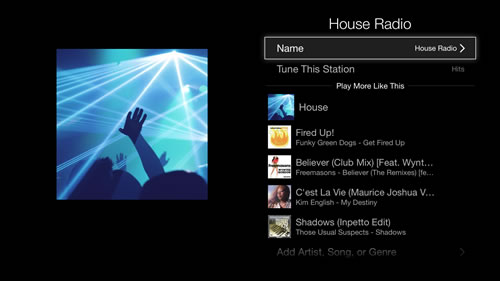
- Selecione o nome da estação de rádio premindo o botão Selecionar no comando do seu Apple TV para personalizar o nome da mesma.
Partilhar as suas estações
Não é possível partilhar as suas estações no Apple TV. No entanto, pode visualizar o número de seguidores de uma estação.
Reordenar e eliminar estações
Para reordenar as suas estações, realce a estação que gostaria de mover e mantenha premido o botão Selecionar no comando do seu Apple TV até que o ícone da estação se comece a mover. Utilize os botões direcionais do comando do Apple TV para reordenar as suas estações.
Para eliminar uma estação:
- Selecione Editar estações premindo o botão Para cima no comando do seu Apple TV enquanto se encontra no iTunes Radio.
- No ecrã resultante, aceda à estação desejada.
- Selecione o botão apagar à direita do nome da estação premindo o botão Selecionar no comando do seu Apple TV.
Saltar faixas
Pode saltar até seis faixas por hora em cada estação, no iTunes Radio. Quando chegar ao limite de saltos, o controlo Avançar ficará esbatido durante os próximos 60 minutos.
Permitir conteúdo explícito
O iTunes Radio está predefinido para reproduzir faixas não explícitas. Para ativar as faixas com conteúdo explícito, prima o botão Para cima no comando do seu Apple TV enquanto se encontra no iTunes Radio e selecione Editar estações. No ecrã resultante, selecione Música explícita premindo o botão Selecionar no comando do seu Apple TV.
Comprar as faixas que ouve no iTunes Radio
Para comprar uma faixa que está a ouvir no iTunes Radio, toque no botão Para baixo no comando do seu Apple TV enquanto se encontra no iTunes Radio e clique em Comprar. Mesmo que a faixa já não esteja a tocar, pode comprar faixas já reproduzidas, acedendo ao seu Histórico do Rádio. Para ver o seu histórico do iTunes Radio, prima Para cima no comando do seu Apple TV enquanto se encontra no iTunes Radio e selecione Histórico.

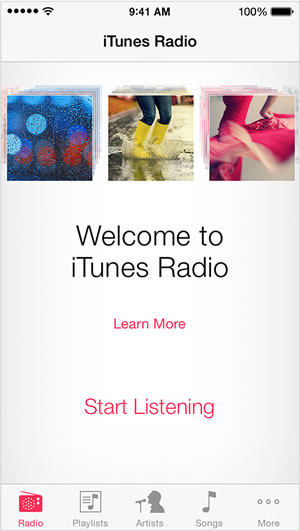
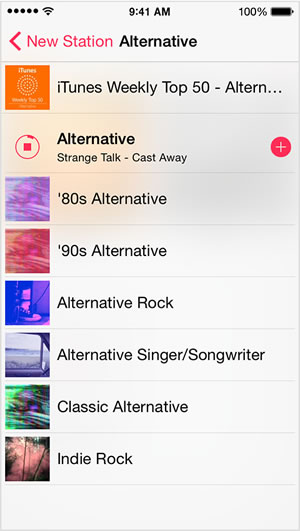
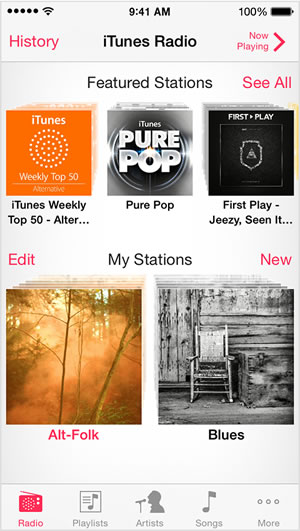
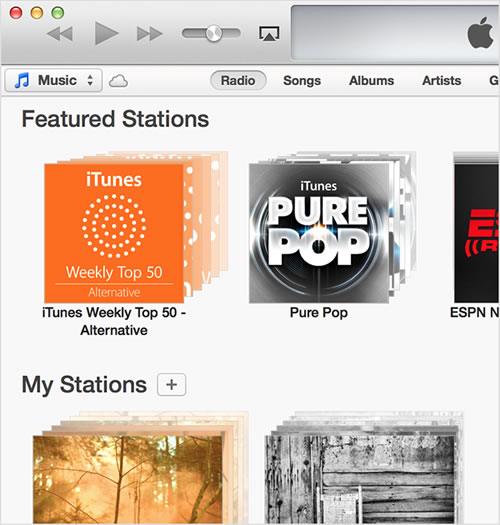
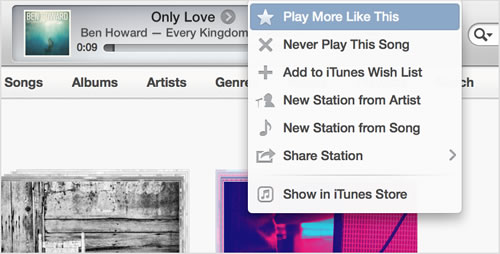
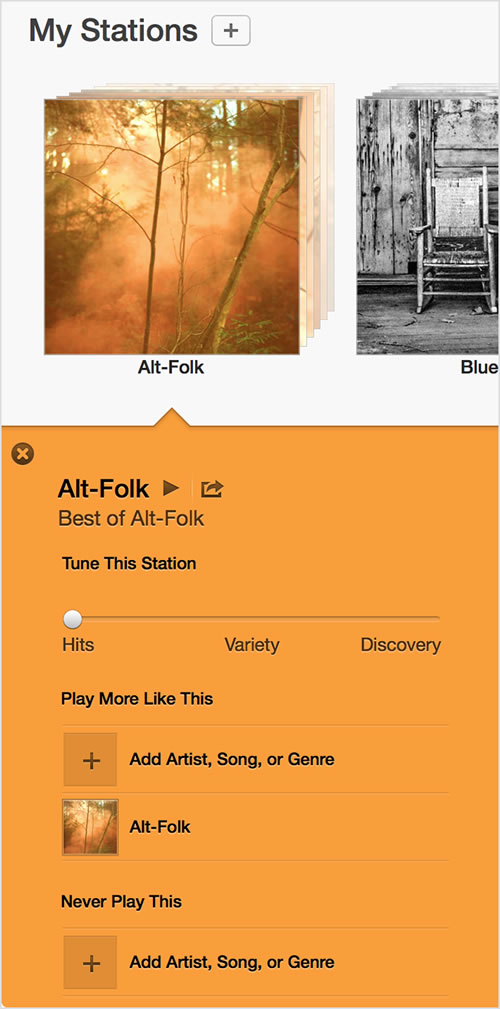
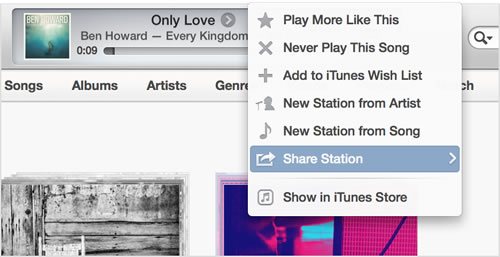
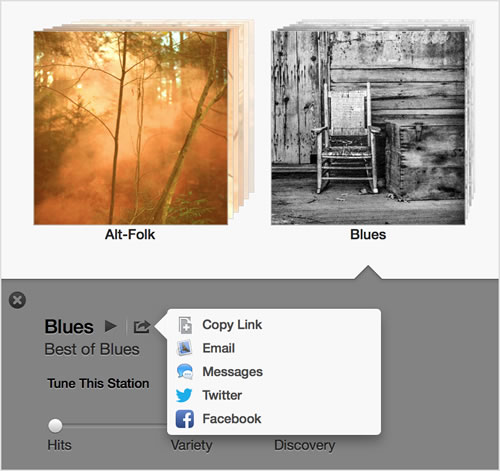

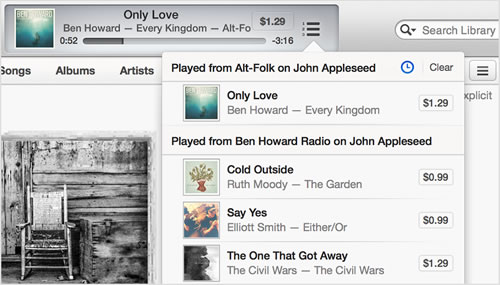
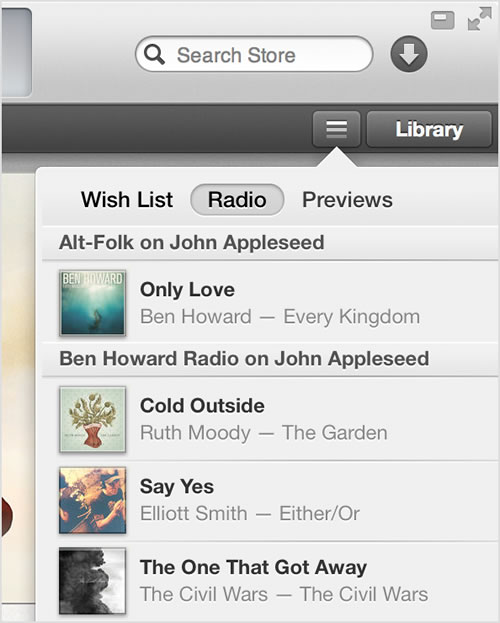
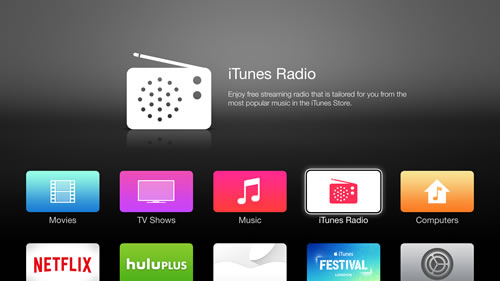
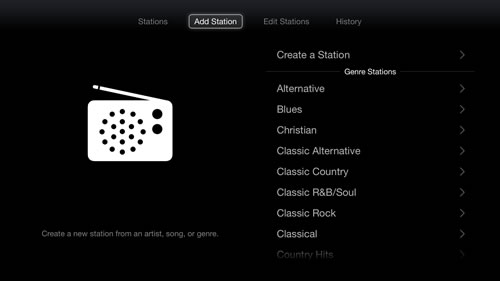
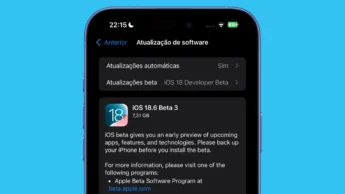





















Da para ouvir em offline?
Sim. Compras a música e dá para ouvir em offline.
Para isso fica mais em conta pagar pela mensalidade do Spotify Premium.
É, pagas a mensalidade do Spotify Premium.
Depois eles aumentam a mensalidade, e tu ou comes e calas, ou ficas sem a “tua” música…
1€ por 3messes?? loool
è ridículo piratear hoje em dia musicas.
Se aumentarem estupidamente é deixar de usar o serviço.
Para que é que eu vou comprar uma musica?? se daqui a 5 messes já nem a quero ouvir??
é preferível o spotify…
Para que eu quero ter 2000musicas no itunes pagas de ha 4 anos a tras???
Quando dizem que a Apple copia e faz melhor, Este não é o caso.
Copia, e nem o faz bem.
Hahaha, há tempos o Spotify custa apenas R$ 14, 90 por mês, e se mudarem, não ai chegar nem a 30 reais.
@Miguel 3 meses por 1€ é uma promoção. Era bom que fosse a mensalidade.
Mas sinceramente a única razão pela qual tnh o premium é pq o tráfego móvel neste país é ridículo…
O conceito é um pouco diferente do do Spotify. O Spotify oferece muito mais no Premium. Como este da Apple, já existe o Jango (por exemplo).
que orgulho em ter iphone, androids n tem nada disto..nada
Existe melhor… tunein radio
Não tem nada a ver. Isto não é uma “rádio”, como as da TuneIn.
Google music? Muito mais completo! E eu tenho iphone mas isso é só desconhecimento total.
O tune in é bom mas é engraçado que praticamente todas as apps, mesmo as da google, têm sempre mais funcionalidades e melhor design no ios
Muito mais completo?
Em quê?
Isso é que é desconhecimento total!
Tem todas as músicas, praticamente, ao contrário da Google.
Tem todas as funções possíveis e imaginárias.
Pois não Ricardo… não temos mesmo nada… somos uns miseráveis.
As melhoras!
Meu Deus Ricardo,
antes de falares faz uma pequena pesquisa sff.
Nem te digo para usares o Google se não ainda morrias
Exactamente,era como eu pensava.A versão 12.1.1.4 do iTunes ficou hoje(19 Fevereiro de 2015)disponível para download.Eis o link da Softexia—»(http://www.softexia.com/multimedia/players/itunes/).Bom artigo,comendador. 🙂
Não li o tópico inteiro pois não era do meu interesse, li apenas a primeira página, e para quem quer experimentar o iTunes Radio como eu fiz por curiosidade. Basta alterar o país na Apple Store para USA e já fica disponível. No entanto, para mim, o iT Radio não está ao nível do Spotify, também acho que o conceito é um pouco diferentes, mas uso Spotify em Premium e não tenciono mudar, e a minha segunda opção é mesmo o Deezer.
Pq estar farto do spotify ? muito menos “trocar” uma coisa pela outra, dado que sao conceitos bem diferentes ! Quando muito, complementam-se ou eh mais uma opçao, boa como sp, quando se trata de “audio” made by Apple. Um eh apenas uma box de serviços de radio, bem estruturada, sem duvida e com uma qualidade de som mto boa. A outra eh um serviço completo, que inclui tb as funcionalidades de box radio, mas com muito mais. A principal, um serviço de streaming “a la carte”, que permite personalizaçao total e com uma profundidade de conteudos alucinante, para quem souber o que procurar. Aqui pode-se escolher exactamente o que se quer ouvir e nao ficar limitado apenas ao que nos dao para ouvir. Assim como montes de Apps, que se podem selecionar e direcionam, para tematicas muito especificas, como p ex a “Pitchfork”, que da lançamentos recentes mais alternativos, com criticas e classificaçoes aos discos. Ou a NME ou ANY DECENT MUSIC ou METAL HAMMER, BLUE NOTE, BLUESIFY, etc. Para alem de toneladas de playlists, normalmente mto especificas, mm dentro dos respectivos generos musicais, em que da para fazer uma procura muito mais lapidada. Claro que isto exige algum tempo e dedicaçao, caso contrario nao se obtem grandes mais valias e ai as simples playlists ja feitas e as opçoes radio podem prevalecer tb. Eu p.ex., playlists feitas exclusivamente por mim em blocos de 10.000, ja tenho mais de 800.000 musicas. Se juntar as outras que vou apanhando e selecionando ou que vou seguindo, ja vou acima de 1.000.000 ( e isto so no spotify, tenho outros ), nem tenho tempo de ouvir tudo, mas como tenho esta adiçao e sou um melomano incuravel, acabo por ter sp a mao o que me apetece ouvir no momento!
Para mim os 2 grandes defeitos do spotify, sao, limitar cada playlist a 10.000 musicas, o que dificulta mto a gestao e acaba por implicar uma redundancia ou repetiçao de sons e a opçao de salvar (fica la marcado com um visto) tb estar limitado as mm 10.000, pq ai ja evitava a 100% as repetiçoes em diferentes playlists ( que andarao por uns 10% ou 15% do total).
Ja agora, ha um serviço em Portugal muito bom, em termos de radios tematicas (com uma profundidade mm mto boa), apresentaçao, critica e pre-audiçao de discos, magazine, agenda,areas especiais, etc…http://www.cotonete.iol.pt/…e que funciona via browser, embora exija o Microsoft Silverlight.
Bem vou nanar umas horitas, que qq dia ate o Prof. Marcelo, perece um dorminhoco a minha beira!
Spotify Premium é bem melhor e ao menos funciona em qualquer device…
mas quem tem iphone/ipad e excelente, embora tb use o premium spotify..0.99 cent/mes
pena é esse pacote de 0.99 ter acabado :/
Só vejo aqui comparações com o spotify premium, como o spotify premium é melhor… É verdade, eu também acho o spotify premium excelente, mas não esquecer que o iTunes radio é GRÁTIS!
Bem, são conceitos diferentes. Eu não tenho um Mac mas tenho um iPad e, portanto, o iTunes instalado. A opção rádio não me aprece. É só para Mac?
Já percebi, não li um passo do texto. sorry
se dessem mas é estações de radio portuguesas, era o melhor. isto nao tem nada a ver com radio tradicional. eu utilizo o itunes para radio Internet que vem por omissão tan windows como em Mac.
Radio tradicional, ao menos o android dá para ouvir. 😉
Sou o único que usa o grooveshark?
No Nokia radio ou Mixradio agora, não pago nada. Mas eu até nem gosto muito de.música,até costumo ouvir a TSF.